90%的人都不知道网页文字被禁止如何复制,教你几招神奇技能就可以免费解决,一定要看完!
作者:极客小俊
公众号:同名
前言
你是不是有时候复制网页中的文字时, 会提示如下信息?

或者是这样子呢?

只要你复制就会弹出一个登录或注册,或者支付金额才能复制的情况下,你是不是非常抓狂?
那么这种在网上遇到一些无法复制的文章或文字,该怎么办呢?
其实只要是前端代码,那么 html css javascript这些东西我们是可以适当的进行控制来达到一定的目的,然后将相关文本复制下来根本不是问题!
接下来我就介绍几种可以不用付费,完全白嫖的方法,一劳永逸!
方法1:查看源代码方式
这个方法基本可以搞定90%以上的网站
这里我以chrome浏览器为例, 在禁止复制的网页上右击鼠标,选择检查,如果右键中没有看见检查其实也可以使用快捷键ctrl + shift + i来进行打开!
然后再Elements面板 中找到文字或文章段落所对应的html标签,然后复制就可以了!
如图

缺点:就是操作起来稍微麻烦了一点,效率比较低,要一个一个的找出来进行复制,并且复制出来的文字可能会夹杂一些不必要的html标签,不是完全的纯文本,需要你自己去用查找与替换慢慢搞定!
方法2:禁用js + 打印方式
之前的查找源代码方式要一个一个的去找标签,太麻烦了对吧,如果我们想一下把整个文章提取出来怎么办?
其实我们可以使用浏览器打印方式来提取文本! 方法也很简单,我们直接在需要提取文章的网页中按下ctrl + P打开打印网页对话框, 或者直接点击右上角的控制按钮 选择下面的打印也是可以的!
然后就可以进入打印预览模式,就能直接通过鼠标完成提取全部文章的复制操作了! 利用的技巧就是打印预览页面是可以直接复制的!
这里我以个人图书馆的文章为例
如下图

但是有的时候,不是所有页面都适用于ctrl + p ,有的时候无法识别出来,或者无法开启打印浏览器对话框,这就要禁用javascript
这里以chrome浏览器为例
打开 控制器-->选择设置--->选择--->隐私设置和安全性--->选择网站设置--->选择javascript
设置为不允许网站使用javascript
如图

然后就可以进行正常的复制了!
禁用javascript之后,我们可以以百度文库为例 ,我们都可以不使用打印浏览方式就可以直接进行复制了!
如图

方法3:chrome插件
概述
如果上面这些方法都不奏效,或者操作步骤太繁琐,并且有些网站特别离谱,禁止右键,禁止F12、各种禁止可能以上两种方式都不适用! 那怎么办呢? 其实我们是可以借助浏览器的一些插件来完成这些操作的!
这里给大家推荐一种神奇技巧,就是使用chrome谷歌浏览器的插件来解决, 前提条件是你要使用chrome谷歌浏览器,当然Microsoft Edge浏览器也是可以的
所以只要将相关插件安装到chrome浏览器上,遇到有复制限制的页面点击一下,就能轻松破解这些限制,这里我具体介绍两款插件!
Tampermonkey 油猴插件与脚本
Tampermonkey 是一款chrome脚本管理插件,并且也支持大多常见浏览器,它可以结合脚本网站 greasyfork来协作实现很多有意思的功能!
官方地址: https://www.tampermonkey.net/
下载地址: https://www.crx4chrome.com/crx/755/
步骤1:安装之后点击浏览器右上角的油猴控制按钮,就可以开启油猴脚本管理插件界面!

步骤2: 默认情况下开启了油猴 但是没有要运行的脚本,需要我们自己添加脚本,才会有相应的功能,那么对于脚本而言这里不需要你自己去写,因为已经有很多开发者写好了脚本,我们直接去下载,然后添加进来就可以了!
脚本下载推荐地址: https://greasyfork.org/zh-CN
这里我们以网页限制解除脚本测试一下!
这款脚本的作用
- 通杀大部分网站,可以解除禁止复制、剪切、选择文本、右键菜单的限制。
- 基本不影响网页正常功能,如果影响了任何功能,可以暂时禁用脚本解决。
找到这个脚本并安装,安装步骤也很简单

继续点击安装!

就安装成功了,
测试一下
我们就随便在360个人图书馆上找一篇文章来测试,在没有安装此脚本之前 复制文本是必须要登录或者注册的,那么当开启脚本之后,再次刷新页面就可以直接进行复制了!
如图

是不是超级神奇!😄
所以在遇到网页上有限制的情况下,那么刷新次网页后此脚本就会自动开启解除你的页面限制, 浏览器右上角的油猴控制按钮,就可以看到刚刚安装的脚本已经是启动的状态!
也可以在管理面板中找到所安装过的脚本!

end
以上就是本文的全部内容,希望对你有所帮助, 如果各位小伙伴还知道其他更多的方法欢迎评论区交流和讨论!
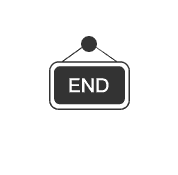
"点赞" "评论" "收藏"


 浙公网安备 33010602011771号
浙公网安备 33010602011771号